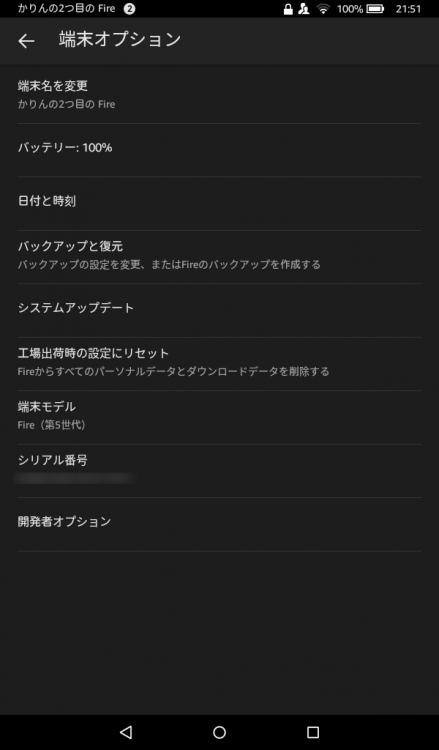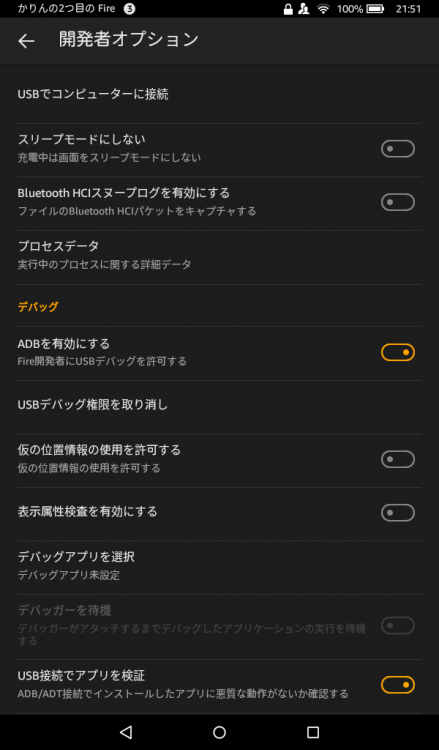娘さんのFireの画面が割れたため、事故保障を使い新しい端末が届きました。
しかし、そこで終わりではなく、使っていたアプリのデータ移行も必要です。アプリによってはデータ移行に対応しているものもありますが、残念ながら娘さんが移行したがっている「ねこあつめ」は非対応。
そこでネットで調べたところ、意外と簡単に移行できました。
データ移行に対応していないアプリのデータを移す
ネット上ではアプリを使ったり、いくつかの方法が紹介されていますが、今回はアプリは使わずadbのみを利用します。
このため、事前にadbが利用できる環境になっていることが前提です。
また、バックアップを取る端末、復元する端末の両方でadbを有効にしておく必要があります。これは端末によっても違いますが、通常は開発者者向けオプションの中にあります(開発者向けオプションは端末情報のビルド番号を連打すると有効になります。Fireの場合はシリアル番号連打です)。
まずはバックアップ
バックアップを取る端末をPCと接続し、下記のコマンドを実行。
adb backup jp.co.hit_point.nekoatsume「jp.co.hit_point.nekoatsume」はバックアップを取りたいアプリのパッケージ名です。分からない場合は、Google Playをブラウザで開き、目的のアプリを表示するとURLに表示されているので確認できます。
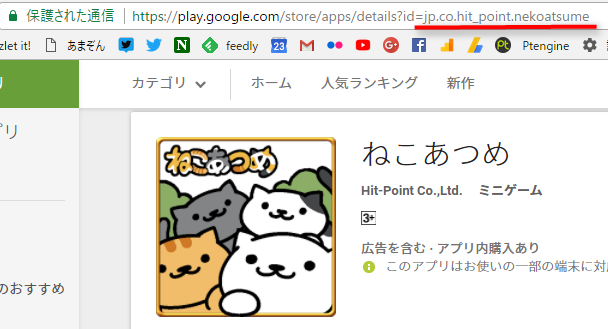
先のコマンドを実行すると、端末側では下記の表示になります。パスワードは特に不要で、右下の「データをバックアップ」をタップすればOK。パスワードを入れた場合はリストア時に必要になるので忘れないでください。
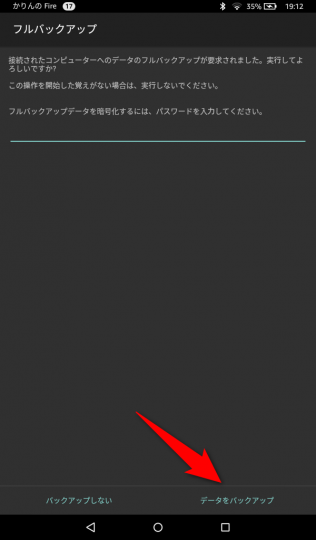
終了しても特に表示はありませんが、PC上、コマンドを実行したディレクトリに「backup.ab」が出来ているはずです。
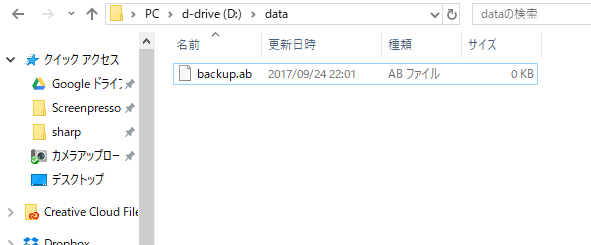
バックアップしたファイルを復元
今度は復元したい端末を接続し、下記のコマンドを実行します。
adb restore backup.ab端末上では下記の表示になるので、「データの復元」をタップします。バックアップ時にパスワードを設定していた場合には、ここでパスワードを入れておく必要があります。
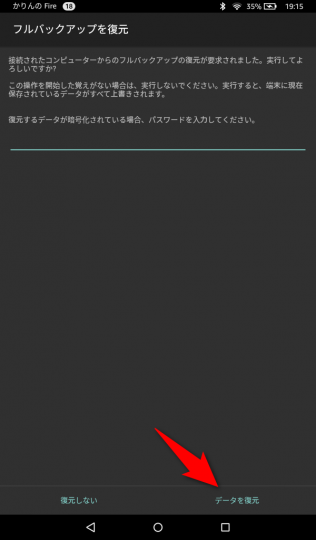
なお、あくまでもデータの復元だけなので、あらかじめ対象のアプリはインストールしておく必要があります。
以上でバックアップと復元は完了です。